
Sie haben Ubuntu auf Ihrem PC neben Windows in einer Dual-Boot-Umgebung installiert.
Aber aus irgendeinem Grund ging es nicht so gut. Vielleicht sind Sie auf einige Fehler gestoßen, oder Sie haben sich einfach nicht bereit gefühlt, von Windows auf Linux zu migrieren. 5 Tipps, die den Wechsel zu Linux ermöglichen Von Windows Easy 5 Tipps für den Wechsel von Windows zu Windows Es gibt viele Gründe für die Migration von Windows zu Linux. Zum Beispiel könnte Linux eine leichtgewichtige Umgebung bieten. Wenn Sie genug von Windows haben und eine Änderung wollen, sollte der Wechsel zu Linux einfach sein. Weiterlesen . Das ist okay. Sie haben jedoch ein kleines Problem.
Dieses Problem ist eine Linux-Partition auf der Festplatte Ihres PCs, die Platz, den Sie für Ihre Windows-Dateien und Ordner benötigen (oder vielleicht ein weiterer Versuch, Dual-Boot-Linux von Windows 8? Wie Dual Boot Windows & Ubuntu Müde von Windows Wenn du entdeckst, dass Windows 8 nicht ganz deine Tasse Tee ist, und du keinen gangbaren Pfad zum Downgrade hast, kann es eine gute Idee sein, mit Linux zu booten, um eine Alternative zu haben. . Weiterlesen ).
Kurz gesagt, müssen Sie Ubuntu von Ihrem PC deinstallieren. Wie können Sie das sicher tun, ohne Daten von Ubuntu oder Windows zu verlieren?
Was ist Dual-Booting?
Als kurzes Erklären ist Dual-Boot-Vorgang das Installieren von zwei Betriebssystemen in separate Partitionen auf einem Festplattenlaufwerk. Dies kann für die Migration von einem Betriebssystem zu einem anderen (z. B. von Windows zu Linux) nützlich sein. Es ist auch nützlich, wenn Sie für einige Aufgaben ein Betriebssystem verwenden. (Sie könnten einen Linux-PC zu Hause haben, aber Windows bei der Arbeit verwenden).
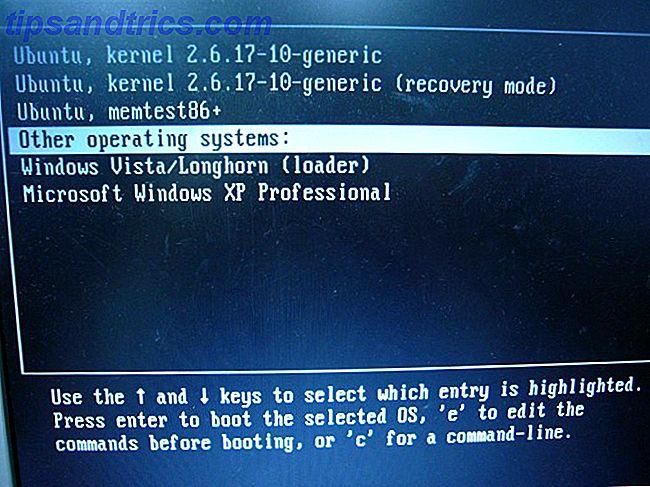
Während der Betrieb einer virtuellen Maschine eine Möglichkeit ist, mehrere Betriebssysteme auf demselben PC zu nutzen, ist sie nicht so flexibel wie Dual-Boot. Beide Optionen haben ihre Stärken und Schwächen.
Beachten Sie, dass Sie über das Dual-Boot hinausgehen können. Wenn du das Glück hast, macOS auf deiner Hardware laufen zu lassen Tech Rezept: Optimale Hardwarekomponenten für ein perfektes Hackintosh Tech Rezept: Optimale Hardwarekomponenten für einen perfekten Hackintosh Du denkst daran, einen Hackintosh zu bauen? Sie können einen Mac Pro zum halben Preis für das echte Ding machen. Ich habe einen Hackintosh zusammengestellt, der Informationen nutzt, die von mehreren Hackintosh-Enthusiastenseiten stammen. Selbst mit ... Read More, zum Beispiel (oder einfach nur zusätzliche Linux-Versionen installiert), könnte man das als "Multibooting" bezeichnen.
Los geht's: Sichern Sie Ihre Dateien
Wenn Sie Ubuntu eine Weile benutzt haben oder nur ein paar Tage damit verbracht haben, werden Sie mit Sicherheit einige Dateien behalten. Die Antwort ist natürlich, diese zu untermauern.

Wie können Sie Daten auf einer Linux-Partition sichern? Eine Möglichkeit besteht darin, die Standard-Backup-Tools von Ubuntu zu verwenden. Wie man Daten-Backups auf Ubuntu und anderen Distributionen erstellt Wie man Daten-Backups auf Ubuntu und anderen Distributionen erstellt Wie viele sensible Daten würden Sie verlieren, wenn Ihre Festplatte starb? Natürlich brauchen Sie eine Backup-Lösung, aber das Erstellen von Backups unter Linux kann schwierig sein, wenn Sie nicht wissen, was Sie tun ... Read More. Andere Linux-Betriebssysteme werden auch mit Backup-Tools ausgeliefert. Sie finden auch Backup-Dienstprogramme, die vom Paket-Manager Ihrer Distribution installiert werden können. Welcher Linux-Paket-Manager (und Distro) ist der richtige für Sie? Welcher Linux-Paketmanager (und Distro) ist der Richtige für Sie? Ein Hauptunterschied zwischen den Haupt-Linux-Distributionen ist der Paketmanager; Die Unterschiede sind stark genug, dass sie die Wahl der Distro beeinflussen können. Schauen wir uns an, wie die verschiedenen Paketmanager arbeiten. Weiterlesen .
Sie können sich auch für eine einfachere Lösung entscheiden. Dropbox läuft unter Linux. Daher wäre es ausreichend, den Dropbox-Client auf Ihrem Linux-Betriebssystem zu installieren und Ihre Daten mit der Cloud zu synchronisieren. Alternativ greifen Sie auf ein entfernbares USB-Laufwerk zurück.
Es ist sogar möglich, den Linux-Dateimanager zum Kopieren und Einfügen Ihrer persönlichen Dateien von Linux in die Windows-Partition zu verwenden. Stellen Sie sicher, dass Sie die Daten an einem leicht zu findenden Speicherort mit einem deutlich gekennzeichneten Verzeichnisnamen speichern, um die Erkennung zu erleichtern.

Sollten Sie feststellen, dass etwas schief geht und Sie Linux nicht starten können, um Ihre Daten wiederherzustellen, können Sie ein Windows-Tool wie DiskInternals Linux Reader verwenden, um das ext2- oder ext3-Dateisystem zu lesen und Ihre Dateien wiederherzustellen.
Angesichts der Tatsache, dass wir Daten von der Festplatte löschen werden, um die Sicherheit Ihrer Daten zu gewährleisten, sollten Sie auch sicherstellen, dass Sie kürzlich eine Sicherungskopie Ihrer persönlichen Daten von der Windows-Partition erstellt haben.
Deinstallieren von Ubuntu: Löschen Sie die Linux-Partition
Sobald Sie zufrieden sind, dass Sie die Daten, die Sie von Ihrer Ubuntu-Partition behalten möchten, abgerufen haben, können Sie sie einfach löschen.
Es ist wirklich so einfach. Starten Sie Windows und öffnen Sie die Computerverwaltung. Sie benötigen hierfür Administratorrechte. Wenn dies der Hauptaccount auf dem PC ist, sollte das in Ordnung sein. Wenn nicht, müssen Sie einige Änderungen an Ihrem Konto vornehmen oder sich als Administrator anmelden.
Klicken Sie dann mit der rechten Maustaste auf die Schaltfläche Start, und wählen Sie Datenträgerverwaltung . Hier sehen Sie Ihre Partitionen aufgelistet. Sie müssen die Linux-Partition identifizieren. Sie können dies überprüfen, indem Sie das DiskInternals-Tool verwenden. Sie sollten auch die Partitionsgröße kennen und sicherstellen, dass diese der Größe des Hauptspeichergeräts entspricht, wenn Sie Ubuntu ausführen.
Vermeiden Sie das Löschen von Partitionen, die Sie benötigen!

Sobald Sie sicher sind, ist es Zeit, die Partition zu löschen. Klicken Sie mit der rechten Maustaste auf die Partition und wählen Sie Volume löschen . Diese einfache Aktion wird Ubuntu von Ihrem PC löschen. Der GRUB 2.0 Bootloader ist ebenfalls weg, was bedeutet, dass kein Betriebssystem mehr ausgewählt werden muss.
Es bedeutet jedoch auch, dass das restliche Betriebssystem nicht gestartet werden kann.
So stellen Sie den MBR wieder her
Um dies zu umgehen, müssen Sie den Master Boot Record oder MBR wiederherstellen. Sie haben hier ein paar Möglichkeiten:
- Verwenden Sie Windows, um den MBR zu reparieren.
- Verwenden Sie ein Tool von Drittanbietern, wie zum Beispiel Hirens Boot CD Hirens Boot CD: Die All-In-One Boot CD für jeden Bedarf Hirens Boot CD: Die All-In-One Boot CD für jeden Bedarf Hirens Boot CD ist ein Windows-Rettungsprogramm das bootet von CD oder USB. Es ist ein Muss für Ihren PC-Reparatur-Kit für wenn Windows nicht booten wird. Weiterlesen . Diese Option ist am besten, wenn Sie nicht Windows 10 verwenden.
Wir werden uns darauf konzentrieren, Windows 10 zu verwenden, um den MBR zu reparieren.
Beginnen Sie mit dem Herunterladen der Windows 10-Installationsdateien (was vollkommen akzeptabel ist, wenn Sie eine legitime Kopie verwenden) und erstellen Sie einen startfähigen USB oder DVD Windows-Installationsdateien kostenlos herunterladen, wie Windows-Installationsdateien für Windows kostenlos herunterladen können ernsthaft gebrochen. Was Sie oft tun müssen, ist es von Grund auf neu zu installieren. Und wir zeigen Ihnen, wie Sie legale Installationsdateien für Windows 7 bis 10 erhalten. Lesen Sie mehr.
Als nächstes legen Sie die CD ein, starten Sie den Computer neu und tippen Sie auf die richtige Taste, um das BIOS aufzurufen, um die Einstellungen zu ändern (die Taste hängt vom Hersteller Ihres Computers ab). Das Ziel besteht darin, sicherzustellen, dass der Computer von der Windows 10-Installations-CD startet.
Starten Sie neu, um von der Installations-CD zu starten, und klicken Sie auf Repair Your Computer . Wählen Sie als nächstes Fehlerbehebung> Erweiterte Optionen> Eingabeaufforderung . Hier verwenden wir das Tool " Bootrec.exe" mit dem Befehl "fixbbr".
Geben Sie zuerst Folgendes ein:
bootrec /fixmbr Dies wird die Dinge aufräumen. Folge ihm mit:
bootrec /fixboot FixBoot wird verwendet, wenn ein Nicht-Windows-Boot-Datensatz entfernt wurde.
In diesem Stadium können Sie mit abschließen
bootrec /scanos Dieser Befehl scannt die Festplatte nach geeigneten Betriebssystemen. Wenn Sie Windows 10 neben einem anderen Windows-Betriebssystem verwenden, wird es hier erkannt. Wenn Sie Probleme damit haben, versuchen Sie es
bootrec /rebuildbcd An diesem Punkt sind Sie fertig. Wenn Windows jedoch nicht startet, wenn Sie die Eingabeaufforderung verlassen und Ihren Computer neu starten (Sie erinnern sich daran, die ursprüngliche Startdiskette im BIOS erneut auszuwählen), haben Sie Probleme. Dies kann eine Neuinstallation von Windows 10, aber zuerst versuchen, die Wiederherstellungspartition Der beste Weg, um Windows 10 zu reinigen: Eine Schritt-für-Schritt-Anleitung Der beste Weg, um Windows 10 zu reinigen: Eine Schritt-für-Schritt-Anleitung Wenn Ihr Windows 10 PC gereinigt werden muss Hier sind die Tools und ein Schritt-für-Schritt-Prozess, um es wieder blitzsauber zu machen. Weiterlesen .
Den freien Speicherplatz zurückfordern oder wiederverwenden
Sie haben jetzt einen Teil des freien Speicherplatzes. Um dies zu verwenden, muss es partitioniert und formatiert werden.
Wenn Sie nicht wissen, wie das geht, führen Sie einfach die Datenträgerverwaltung wie oben beschrieben aus, wählen Sie den leeren Bereich aus, klicken Sie mit der rechten Maustaste und wählen Sie die Option Neuer Datenträger, die Ihren Anforderungen entspricht. Alternativ können Sie auch mit der rechten Maustaste auf das Volume links neben dem leeren Feld klicken und Volume erweitern auswählen, um die Größe der Partition zu erhöhen. Dieses Video wird helfen:
Von Windows zurückgefordert, kann dieser Speicherplatz nun über einen neuen Laufwerksbuchstaben erreicht werden. Es ist verfügbar für alles, was Sie darauf speichern möchten: persönliche Daten, Spiele, Videos oder irgendetwas anderes. Alles ist wieder normal!
Haben Sie Ubuntu oder ein anderes Betriebssystem von Ihrem Dual-Boot-Windows-PC entfernt? Ist es gut gelaufen oder sind Sie in Schwierigkeiten geraten? Erzähl uns in den Kommentaren!



